Was ist bedingte Programmierung in Scratch?
Scratch ist ein High-Level-Tool für eine visuelle Programmiersprache, das mit Benutzern über Diagramme und Blöcke interagiert, die die Grundlagen eines Programms enthalten. Scratch wird verwendet, um interaktive Programme speziell für Kinder zu erstellen, die die blockartigen Schnittstellen verwenden, damit sie leicht Sprachen lernen können, und es ist kostenlos zu verwenden. In diesem Artikel lernen wir Koordinaten und Bedingungen kennen.
Koordinatensystem
In Scratch wird das Koordinatensystem verwendet, um das Sprite (Schauspieler der Szene) auf dem Bildschirm zu lokalisieren, oder wir können sagen, dass das Koordinatensystem ein mathematisches Gitter mit unendlichen Werten ist. Es ist ein zweidimensionales kartesisches Koordinatensystem und wird verwendet, um einen Punkt/Objekt zuzuordnen oder die Position des Objekts/Punkts zu extrahieren.
Position: Das Koordinatensystem hat zwei Koordinaten, dh X-Position und Y-Position, um die Position des Sprites auf dem Bildschirm zu finden. Hier bezeichnet die X-Position die horizontale Position des Sprites und die Y-Position die vertikale Position des Sprites. Die X-Position kann von 240 bis -240 reichen, wobei 240 die äußerste rechte Seite der Bühne oder des Bildschirms und -240 die äußerste linke ist, und die Y-Position reicht von 180 bis -180, wobei 180 die oberste Seite und -180 ist die unterste Seite. und Koordinaten können als (X, Y) geschrieben werden. Beispielsweise ist (3, 4) die Koordinate eines Sprites auf der Bühne.
Um den Hintergrund des Kratzers in ein xy-Gitter zu ändern. Klicken Sie in der unteren rechten Ecke des Bildschirms auf die Option „Hintergrund“, um das xy-Koordinatensystem als Hintergrund auszuwählen.
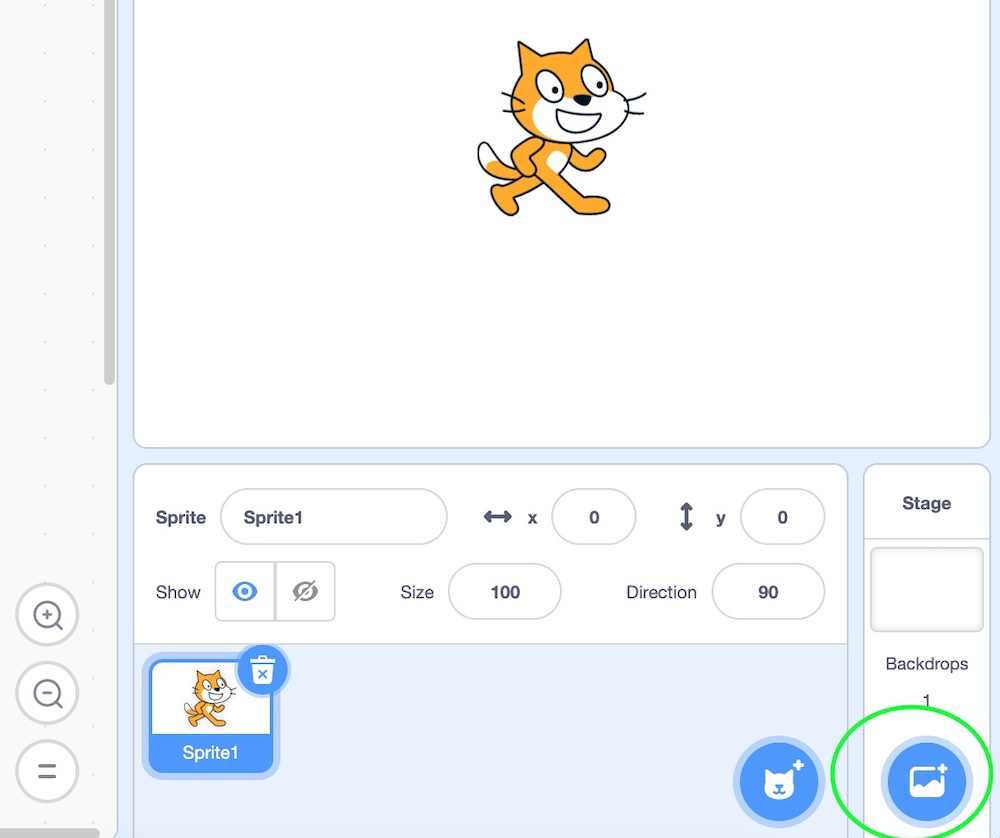
Es wird zahlreiche Listen von Hintergründen geben, die Angebote wie unten gezeigt kratzen:
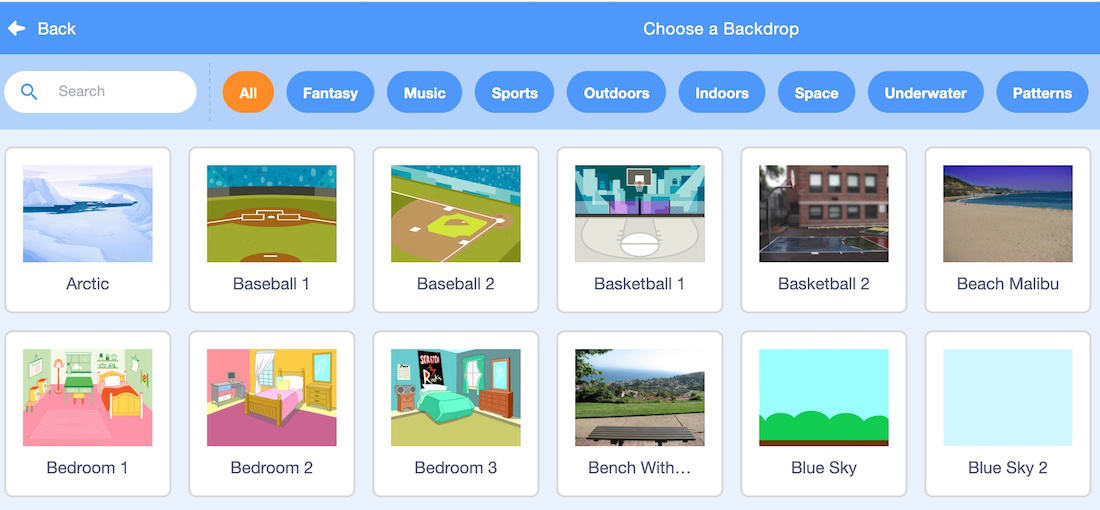
Wählen Sie nun den Hintergrund „xy-Raster“ und Sie werden feststellen, dass sich der Hintergrund des Sprites in ein xy-Raster ändert. Dieses xy-Gitter gibt eine genaue Vorstellung von den minimalen, maximalen und mittleren Werten der x- und y-Koordinate. Wenn das Sprite von einem Ort zum anderen bewegt wird, wird gleichzeitig auch die entsprechende x-, y-Koordinate angezeigt. Dies ist im obigen gif dargestellt.
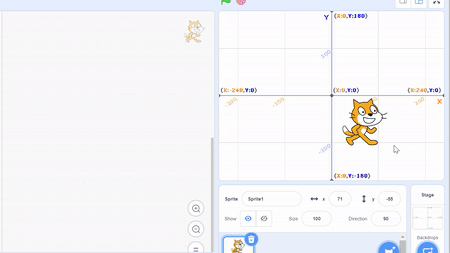
Die X-Position und Y-Position eines Sprites können mit Hilfe des Bewegungsblocks bestimmt, eingestellt und geändert werden. Nachfolgend sind die Möglichkeiten aufgeführt, wie die Koordinate eines Sprites geändert werden kann.

Bedingungen in Scratch
Bedingte Anweisungen haben Bedingungen und die Programme fließen basierend auf dem wahren oder falschen Wert der Bedingung. Sie befinden sich in den Programmierblöcken der Steuerung, wie unten gezeigt.
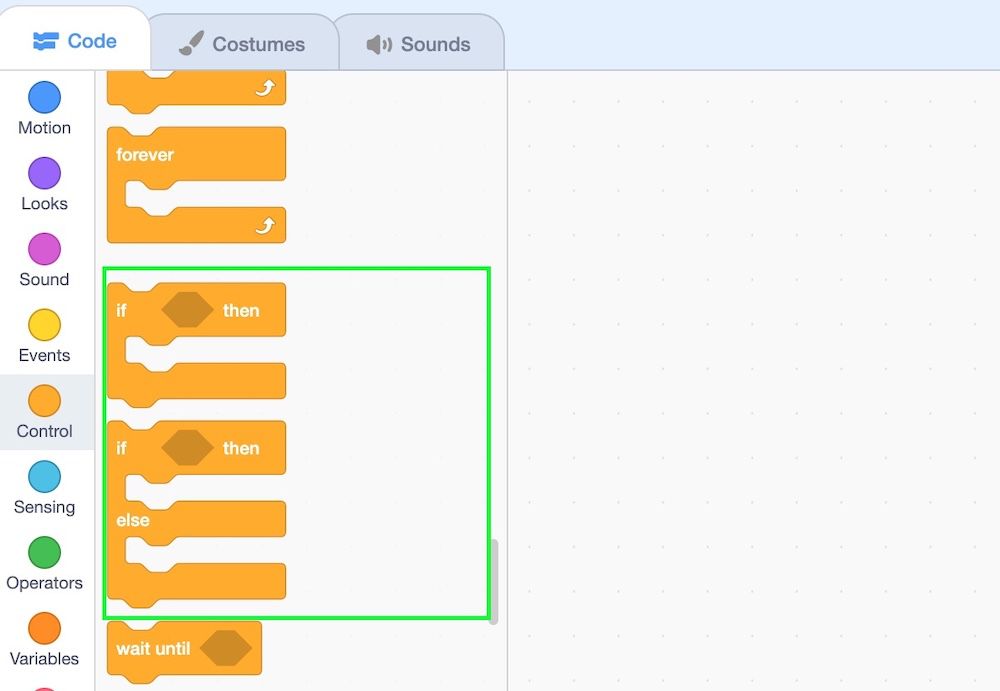
Hier sind if() then und if() then else die Bedingungsblöcke.
1. if() then block
Es ist ein Kontrollblock. Dieser Block arbeitet mit dem Wert der Bedingung. Wenn die Bedingung wahr ist, wird der Codesatz ausgeführt, andernfalls passiert nichts. Hier wird die Bedingung nur einmal geprüft, und wenn die Bedingung während der Ausführung des Skripts auf „false“ geändert wird, läuft das Skript weiter, bis es beendet ist. Es ist genau wie die if-else-Anweisung in Sprachen wie Java, Python usw. Lassen Sie uns dieses Konzept verstehen, indem wir ein kleines Projekt erstellen. Lassen Sie uns die Funktionsweise des Warteblocks mit Hilfe eines einfachen Projekts verstehen. Wenn der Benutzer in diesem Projekt „a“ eingibt, muss das Sprite 1 Sekunde lang gleiten.
Verfahren:
Schritt 1: Klicken Sie auf den Ereignisblock und wählen Sie den ersten Steuerblock, der den Start des Programms anzeigt (ziehen Sie ihn in die Mitte).
Schritt 2: Klicken Sie auf den Steuerblock und ziehen Sie ihn unter den obigen Schritt.
Schritt 3: Gehen Sie zum Erkennungsblock und ziehen Sie die gedrückte Leertaste und platzieren Sie sie in der Bedingung des Wenn-Dann-Blocks und ändern Sie „Leerzeichen“ in „a“ .
Schritt 4: Gehen Sie zum Bewegungsblock und ziehen Sie das Gleiten 1 Sekunde lang an eine zufällige Position innerhalb des Wenn-dann-Blocks.
Schritt 5: Führen Sie nun das Programm aus.
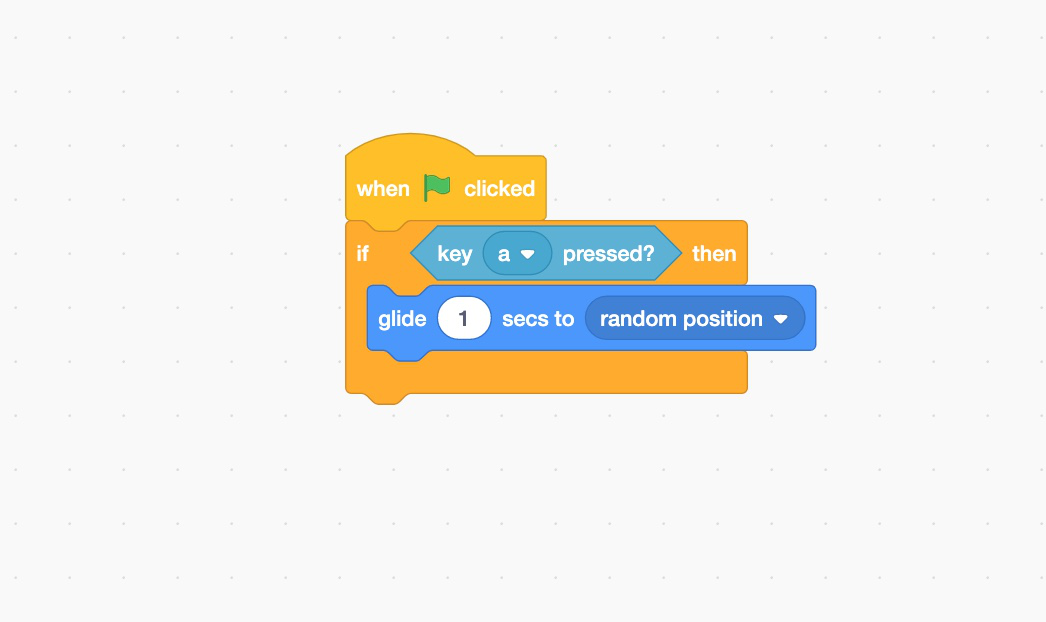
Unten ist die Implementierung des obigen Verfahrens.

2. wenn-dann-sonst
Es ist ein Kontrollblock. Dieser Block ist eine Erweiterung des Wenn-Dann-Wertes. Wenn eine Bedingung wahr ist, wird eine Reihe von Zeilen ausgeführt. Wenn eine Bedingung falsch ist, wird ein anderer Teil ausgeführt. Lassen Sie uns die Funktionsweise des Warteblocks mit Hilfe eines einfachen Projekts verstehen. Wenn der Benutzer in diesem Projekt „a“ eingibt, muss das Sprite 1 Sekunde lang gleiten, andernfalls muss das Sprite „Hallo“ sagen.
Verfahren:
Schritt 1: Klicken Sie auf den Ereignisblock und wählen Sie den ersten Steuerblock, der den Start des Programms anzeigt (ziehen Sie ihn in die Mitte).
Schritt 2: Klicken Sie auf den Steuerblock und ziehen Sie ihn unter den obigen Schritt.
Schritt 3: Gehen Sie zum Erkennungsblock und ziehen Sie die gedrückte Leertaste und platzieren Sie sie in der Bedingung Wenn dann blockieren, ändern Sie „Leerzeichen“ in „a“.
Schritt 4: Gehen Sie zum Bewegungsblock und ziehen Sie das Gleiten 1 Sekunde lang an eine zufällige Position innerhalb des Wenn-dann-Blocks.
Schritt 5: Gehen Sie zum Looks-Block und ziehen Sie den Say-Hallo-Block in den Else-Teil.
Schritt 6: Führen Sie nun das Programm aus
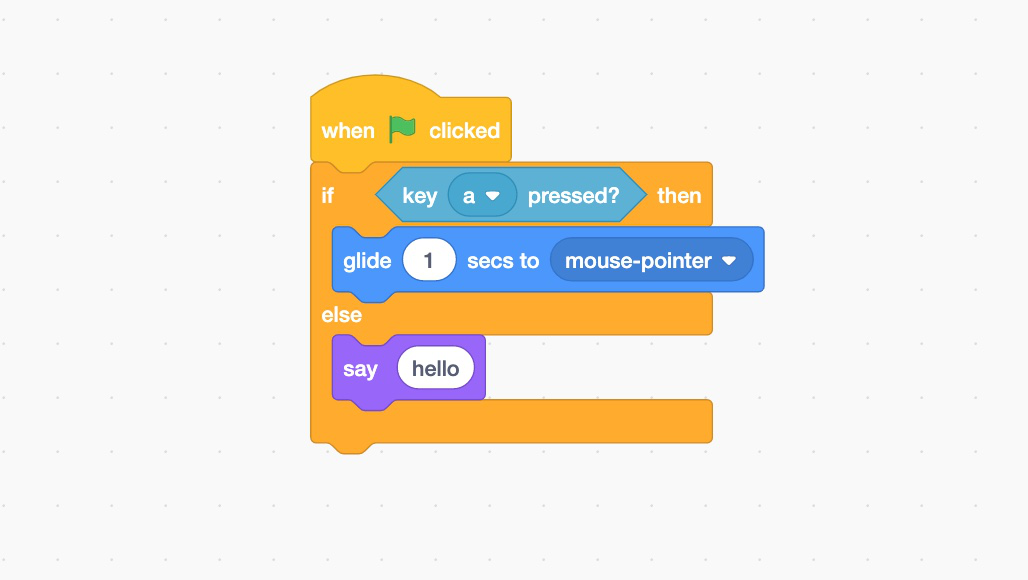
Unten ist die Implementierung des Verfahrens:
